WindowsUpdateエラーコード0x8024402cを修正する方法
MicrosoftのWindowsUpdateサーバーに接続しようとすると、多数のエラーが発生する可能性があります。そのようなエラーコードの1つは、0x8024402Cです。 このエラーコードは、ユーザーが更新を確認するときに画面に表示されます。
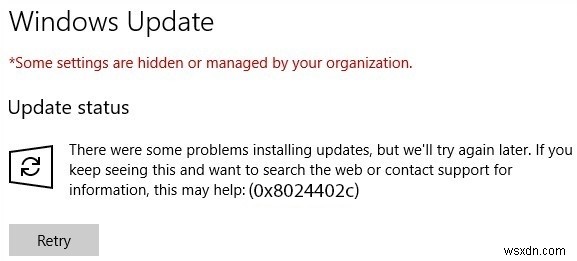
このエラーは、プロキシまたはファイアウォールの設定が正しく構成されていない場合に発生します。これにより、クライアントのWindowsUpdateサーバーへの接続が失敗します。
WindowsUpdateエラーコード0x8024402cを修正する方法
このエラーコード0x8024402cを受け取った場合は、次の2つのことを試すことができます。
- プロキシ設定を修正します。
- 接続設定を自動的に検出するように設定します。
通常、システムの復元ポイントを作成する傾向がある場合は、コンピューター上の意図的または意図的でない変更を元に戻すことができます。そのシステムの復元ポイントからシステムの復元を実行してみることができます。また、場合によっては、システムの復元ポイントを作成して維持する習慣がありません。また、さまざまなシナリオでコンピューターを修正できる非常に強力な機能であるため、これを開始することもできます。
1]プロキシ設定を修正する
InternetExplorerを検索 [Cortana検索]ボックスで、適切なエントリを選択します。
次に、 WINKEY + Tを押します キーボードのボタンの組み合わせをクリックし、[インターネットオプション]をクリックします。 接続という名前のタブに移動します
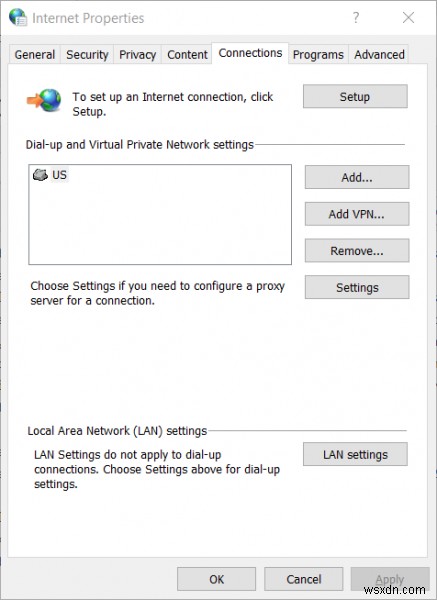
[LAN設定]をクリックします。
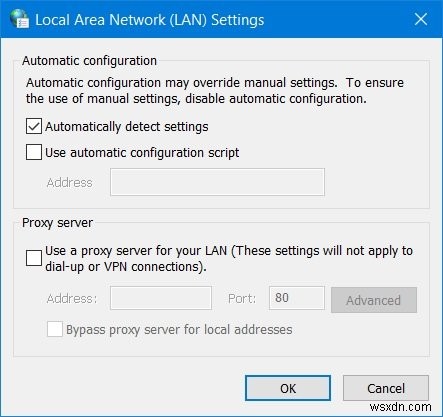
次に、[詳細]をクリックします。
例外というセクションで生成されたリストのすべてのエントリを削除します。
[LANにプロキシサーバーを使用する]というラベルの付いたチェックボックスが原因で[詳細設定]ボタンが無効になっている場合(これらの設定はダイヤルアップ接続やVPN接続には適用されません) が無効になっている場合は、次のステップに進んでください。
次に、 WIN + Xを押すことから始めます キーを押すか、[スタート]ボタンを右クリックして、[コマンドプロンプト(管理者)]をクリックします または、 cmdを検索します Cortana検索ボックスで、コマンドプロンプトアイコンを右クリックし、[管理者として実行]をクリックします。 はいをクリックします 表示されるUACまたはユーザーアカウント制御プロンプトの場合。
次に、次のコマンドを1つずつ入力し、各コマンドの後にEnterキーを押します。
netsh winhttp reset proxy net stop wuauserv net start wuauserv
コンピュータを再起動してから、更新をもう一度確認してください。
2]接続設定を自動的に検出するように設定
インターネットオプションと入力することから始めます Cortana検索ボックスで。適切な結果をクリックします。
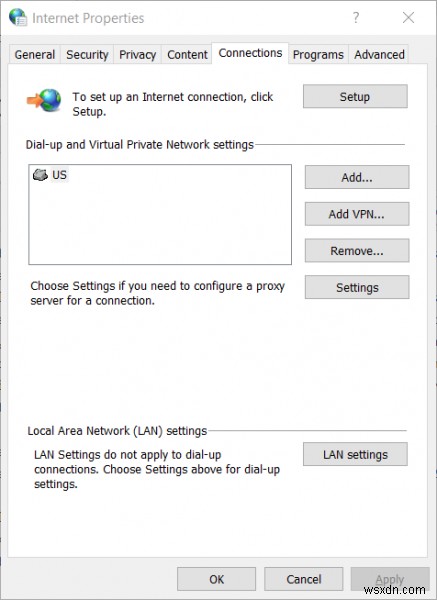
次に、接続というタブに移動します。
ローカルエリアネットワーク(LAN)設定というラベルの付いたセクションの下。 LAN設定というボタンをクリックします。
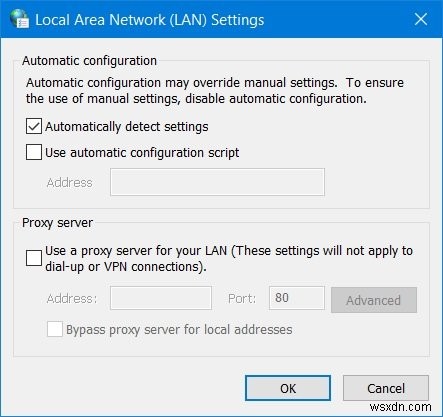
プロキシサーバーのセクションの下 LANにプロキシサーバーを使用する(これらの設定はダイヤルアップ接続またはVPN接続には適用されません)というラベルの付いたオプションのチェックを外します。
OKをクリックします 次に、コンピュータを再起動して変更を有効にします。
次に、問題が修正されたかどうかを確認します。
これがうまくいくことを願っています!
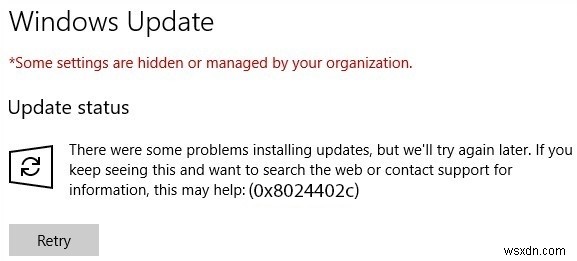
-
Windows 10でアップデート「エラーコード:0x800707e7」を修正する方法
ユーザーは、更新プロセスが開始されないか、一定の割合でスタックし、システムが更新のインストールに失敗した場合に、0x800707e7更新の問題に気付きます。 0x800707e7エラーコードは、機能の更新、品質の更新、または場合によってはWindows7からのアップグレードで報告されます。 エラーレポートを徹底的に調べた後、問題の原因として特定された主な原因は次のとおりです。 インデックス作成場所 :多くのWindows Updateは、PCのインデックス作成場所を含むホスティング環境をデフォルト設定で表示することを好みます。ユーザーまたはアプリケーションのいずれかがこの設定を別の場所に
-
Windows 10 Update エラー コード:80072ee2 の修正方法
Windows の更新中にエラーが発生することは、本当に悪夢です。 Windows の更新プログラムは、安全でスムーズな実行を提供するように設計されていますが、これが常に当てはまるという保証はありません。最近、ユーザーが新しいバージョンの Windows をインストールしようとしたときに、エラー コード 80072ee2 が発生しました。 このエラー コードは「ERROR_INTERNET_TIMEOUT」を意味し、ユーザーが Windows Update Center から更新プログラムをダウンロードするときに表示されます。このエラーは、Windows 更新サーバーがユーザーの更新要求で過
